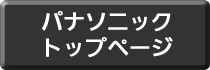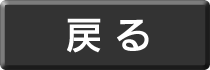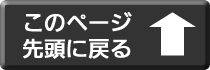●録音する方法
音声を録音する場合は、予め録音先のフォルダを選択してください。また、本機には、録音シーンごとにお勧めの録音設定があり、録音シーンを選択することで、その場に適した設定ができます。 以下から、音声を録音する手順について説明します。知りたい項目を選択して下さい。
| 1. フォルダを選択する |
| 2. 録音シーンを選択する |
| 3. 音声を録音する |
| 4. 録音を停止する |
手順1 メニュー設定を開く
本体左そく面の中央部の上にある たてながのメニューボタンを押します。
メニュー設定が開き、表示部に、録音設定メニューが表示され、「録音設定メニューです」と読み上げます。
手順2 フォルダ選択設定メニューを開く
本体正面、中央部にある、細くてよこながで、左右の角が 出っ張った形をしたボタンの右側が早送りボタン、左側が早戻しボタンです。右側のプラスボタンを2回押して、フォルダ選択設定メニューを選択します。
つぎに、本体正面の上側、表示部のすぐ下にある小さな突起の付いた四角い形をしたOK/再生/停止ボタンを押します。
しばらくすると、フォルダ選択設定メニューが開き、最初に、現在設定のフォルダが選択されています。
手順3 フォルダを選択・決定する
右側の早送りボタン、または、左側の早戻しボタンのいずれかのボタンを押して、録音先のフォルダを選択します。
つぎに、OKボタンを押して、フォルダを決定します。これで、フォルダの設定は完了です。
マイクを使用して、録音する場合は、A、B、C、D、Eを選んでください。その他のフォルダを選んだ場合、自動的に、Aフォルダに録音されます。
録音の目的別に、フォルダを使い分けると、あとで探す時に便利です。フォルダごとに、最大199ファイルまで録音できます。
| このページの先頭に戻る |
| 項目リストに戻る |
| 1ページ戻る |
手順1 メニュー設定を開く
本体左そく面の中央部の上にある たてながのメニューボタンを押します。メニュー設定画面が開き、表示部に、録音設定メニューが表示され、「録音設定メニューです」と読み上げます。
手順2 録音設定メニューを開く
表示部のすぐ下にある、OKボタンを押します。録音シーン設定メニューが開き、表示部に、録音シーンという文字が表示され、「シーンセレクト設定モードです」と読み上げます。
手順3 録音シーン設定メニューを開く
OKボタンを押します。録音シーン設定メニューが開き、表示部に、現在設定されている録音シーンが表示され、その録音シーンを読み上げます。
手順4 録音シーンを選択・決定する
本体正面、中央部の右側の早送りボタン、または、左側の早戻しボタンを押して、お好みの録音シーンを選択します。
つぎに、OKボタンを押して、録音シーンを決定します。設定したシーンを読み上げたあと、メニューを閉じます。これで、録音シーンの設定は完了です。
録音シーンには、ポケット、会議、会話、講義、ステージ、ユーザーの6つの設定が用意されています。
録音シーンの用途は、つぎのとおりです。
「ポケット」ポケットを入れたまま録音するのに適しています。
「会話」インタビューや会話の録音に適しています。
「会議」広い帯域の録音、会議室での録音に適しています。
「講義」教室での講義の録音に適しています。
「ステージ」楽器演奏など、高音質な録音に適しています。
「ユーザー」お好みの設定で録音したいときに適しています。
| このページの先頭に戻る |
| 項目リストに戻る |
| 1ページ戻る |
本体上部のいちばん 上にある、横長の突起の付いた録音スイッチを上にスライドします。「ピッ」という操作音とともに録音を開始します録音中は、スイッチの突起部分が赤く点灯します 。
| このページの先頭に戻る |
| 項目リストに戻る |
| 1ページ戻る |
録音スイッチを下にスライドします。「ピッ」という操作音とともに録音を停止します。
| 項目リストに戻る |